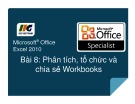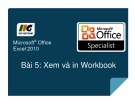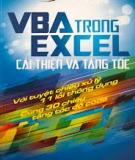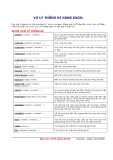Microsoft®
Core Skills
Excel 2010
Microsoft® Office Excel 2010
Bài 1: Giới thiệu Excel
Microsoft®
Core Skills
Excel 2010
Mục tiêu
• chèn các biểu tượng hoặc ký
tự đặc biệt
• hiểu được bảng tính điện tử • hiểu Excel và những gì nó có
thể làm
• xác định các yếu tố trên màn
hình Excel
• di chuyển trong một bảng tính • sử dụng Backstage để lưu, tạo mới, mở và đóng một bảng tính
• hiểu thuật ngữ cơ bản • sử dụng Quick Access
• chuyển đổi giữa các bảng tính • lưu trong một định dạng phiên
Toolbar
bản Excel cũ
• chọn các ô
• di chuyển trên khắp Excel • nhập văn bản, số, ngàygi ờ
© IIG Vietnam.
2
Microsoft®
Core Skills
Excel 2010
Bảng tính điện tử (Electronic Spreadsheet)
• tương tự như báo cáo kế toán dạng cột • giải quyết các vấn đề tài chính và thống kê • thực hiện phân tích what-if • hiển thị biểu đồ hoặc sơ đồ
© IIG Vietnam.
3
Microsoft®
Core Skills
Excel 2010
Microsoft Excel • Bảng tính (Spreadsheet) – Nhập và phân tích dữ liệu
• Đồ họa (Graphics)
– Tạo biểu đồ
• Cơ sở dữ liệu (Database)
– Biên soạn và sắp xếp danh sách
© IIG Vietnam.
4
Microsoft®
Core Skills
Excel 2010
Xem xét màn hình
© IIG Vietnam.
5
Microsoft®
Core Skills
Excel 2010
Thuật ngữ cơ bản(Basic Terminology)
Sổ tính (Workbook)
Bảng tính (Worksheet)
Tập tin Excel có chứa một hoặc nhiều bảng tính. Sự sắp xếp hai chiều của các ô trong các hàng và cột
Giao của một hàng và một cột.
Ô (Cell) Địa chỉ ô (Cell Address) Cột X ở hàng #, ví dụ: B7. Ô hoạt động (Active Cell) Ô hiện đang được hiển thị trong hộp. Kích thước(Sizing)
© IIG Vietnam.
6
Thay đổi kích thước của cửa sổ đang hoạt động bằng cách kéo một góc đến kích thước yêu cầu.
Microsoft®
Core Skills
Excel 2010
Biểu tượngchu ột(Mouse Symbols)
© IIG Vietnam.
7
Microsoft®
Core Skills
Excel 2010
Sử dụng Quick Access Toolbar • Nằm ở phía trên bên trái của màn hình Excel • Có nút cho các lệnh thường xuyên được sử dụng • Có thể được tùy chỉnh
Excel Control Icon
Undo
Redo
Save
Customize Quick Access Toolbar
© IIG Vietnam.
8
Microsoft®
Core Skills
Excel 2010
Sử dụng Ribbon • Chứa các nút lệnh cho hầu hết các tính năng Excel • Có thể được thu gọn để cónhi ều không gian hơn cho bảng tính
• Nút lệnh (Buttons)
– Xuất hiện trong màu sắc khác nhau khi hoạt động – Có thể là nút bật tắt – ScreenTip có thể được kích hoạt để hiển thị tên của nút
© IIG Vietnam.
9
• Các tab theo ngữ cảnh chỉ xuất hiện khi áp dụng
Microsoft®
Core Skills
Excel 2010
Sử dụng Ribbon • Tab Formatting có hộp kiểu nhanh với một nút More
• Nhấp vào nút này sẽ hiển thị danh sách đầy đủ các kiểu có
sẵn
© IIG Vietnam.
10
Microsoft®
Core Skills
Excel 2010
Sử dụng Ribbon • Nút khởi chạy hộptho ại sẽ hiển thị các hộp thoại – Một số mở
như là cửa sổ tác vụ (Task Pane)
© IIG Vietnam.
11
Microsoft®
Core Skills
Excel 2010
Sử dụng Ribbon • Trình đơn (menu) cũng có thể được kích hoạt bằng cách sử
dụng phím Alt hoặc F10
• Các nút bàn phím xuất hiện trên mỗi lệnh
• Tiếp tục với bàn phím cho đến khi lệnh được thực thi
© IIG Vietnam.
12
Microsoft®
Core Skills
Excel 2010
Xác định các biểu tượng màn hình (Screen Symbols)
Xuất hiện trong thanh trạng thái nếu tham chiếu hình tròn được tìm thấy trong bảng tính hiện hành. Mũi tên hai đầu màu xanh hiển thị giữa các ô vi phạm.
(AutoFill options)
Xuất hiện khi bạn sử dụng tính năng AutoFill để sao chép dữ liệu hoặc công thức vào các ô lân cận.
(Paste Options)
© IIG Vietnam.
13
Excel xác định mục dán vào trong vị trí hiện tại và cung cấp các tùy chọn khác cho hành động dán.
Microsoft®
Core Skills
Excel 2010
Nhập dữ liệu • Các loại thông tin • Ba loại thông tin có thể được nhập:
Numeric
123, 12-Mar-04, 12:30 pm
Text Formulas
ABC, R2D2, Microsoft™ =B3, =B2+C2+F4, =sum(B3:B6)
– Numeric là những con số, ngày, hoặc giá trị thời gian nhập
trực tiếp vào ô bảng tính và mặc định phải phù hợp
– Text là chữ cái, ký tự số, và hầu hết các ký hiệu in được và
mặc định canh trái
– Formulas bao gồm các giá trị, các ô tham chiếu, các toán tử số học và các hàm đặc biệt để tính toán giá trị kết quả mới
© IIG Vietnam.
14
Microsoft®
Core Skills
Excel 2010
Nhập văn bản
• Để nhập dữ liệu, trỏ và bấm vào ô, sau đó
gõ mục nhập
• Sử dụng phím Backspace hoặc Delete
cho bất kỳ lỗi đánh máy
• Để di chuyển tự động đến các ô bên dưới, nhấn phím Enter hoặc nhấp chuột vào ô • Nhập tiêu đề để xác định mục đích của dữ
liệu số
• Chỉnh sửa dữ liệu trong ô hoạt động hoặc
trong thanh công thức
• Cho phép tối đa 32.767 ký tự
– chiều rộng cột tối đa là 255
• Chiều dài tối đa của nội dung công thức
© IIG Vietnam.
15
giới hạn đến 8.192 ký tự
Microsoft®
Core Skills
Excel 2010
Nhập số
• Giá trị không đổi thường được
sử dụngtrong tính toán
• Theo mặc định, giá trị sắp xếp phía bên phải của ô và không có định dạng
• Có thể được định dạng theo
sở thích
• Một hỗn hợp của các ký tự chữ cái và chữ số số được xử lý như văn bản
© IIG Vietnam.
16
Microsoft®
Core Skills
Excel 2010
Nhập ngày giờ • Nếu nhập giá trị ngày tháng đầy đủ bao gồm cả tháng, ngày và
năm ngày, giá trị hiển thị là dd-mmm-yy theo mặc định, ví dụ 15-Sep-10
• Nếu nhập tên của tháng, Excel xem như là giá trị văn bản • Nếu chỉ nhập vào giá trị ngày hoặc năm, xử lý như giá trị số • Khi nhập ngày, Excel sẽ cố gắng hiểu điều gì đã được nhập vào • Nếu chỉ có nhập vào ngày bằng cách sử dụng các giá trị số, phải phù hợp với chuỗi ngày quy định trong Windows Control Panel -Regional and Language Options
• Thời gian phải bao gồm giờ và phút ở định dạng hh:mm • Có thể thêm giây và chỉ thị AM/PM hoặc sử dụng định dạng
đồng hồ 24 giờ
© IIG Vietnam.
17
Microsoft®
Core Skills
Excel 2010 Chèn biểu tượng (Symbol) • Vào những khi các ký tự đặc biệt được yêu cầu • Có thể sử dụng phím tắt để tạo ra các ký tự thường được sử dụng, hoặc chọn từ họ font cụ thể
© IIG Vietnam.
18
Microsoft®
Core Skills
Excel 2010
Di chuyển trong một Worksheet
© IIG Vietnam.
19
Microsoft®
Core Skills
Excel 2010 Saving Workbooks
• Nhấp vào File, nhấn Save để lưu tất cả thay đổi vào cùng một tập tin, hoặc
• Nhấp vào File, nhấn Save As để lưu lại với tên tập tin mới, hoặc • Nhấp vào
(Save) từ
Quick Access Toolbar, hoặc
• Nhấn Ctrl+S
© IIG Vietnam.
20
Microsoft®
Core Skills
Excel 2010 Tạo một Workbook • Sử dụng workbook để nhập dữ liệu • Có thể tạo mới workbook bất kỳ lúc nào và có nhiều hơn một workbook mở trên màn hình • Mỗi workbook mới trong phiên hiện tại cho thấy như là Book# • Để tạo workbooktr ống:
– Nhấn File, bấm vào New, nhấp Blank Workbook và sau
đó nhấn vào nút Create, hoặc
– Nhấn Ctrl + N
© IIG Vietnam.
21
Microsoft®
Core Skills
Excel 2010 Tạo mới một Workbook • Sử dụng một mẫu thiết kế sẵn (pre-designed template)
© IIG Vietnam.
22
Microsoft®
Core Skills
Excel 2010
Switching Between Workbooks
• Trên tab View, nhóm Windows, nhấp Switch Windows
• Nhấp vào nút trên thanh tác vụ Windows (task bar):
© IIG Vietnam.
23
Microsoft®
Core Skills
Excel 2010 Mở một Workbook • Để làm việc với workbook hiện hành, đầu tiên phải mở nó • Để mở một workbook: – Nhấn File, chọn Open,
hoặc
– Nhấn Ctrl + O
© IIG Vietnam.
24
Microsoft®
Core Skills
Excel 2010 Mở một Workbook • Nếu tập tin được sử dụng gần đây, nhấp vào File sau đó nhấp vào
© IIG Vietnam.
25
Recent để hiển thị danh sách thể hiện các tập tin gần đây nhất được sử dụng, và nhấn đúp vào tập tin
Microsoft®
Core Skills
Excel 2010
Đóng một Workbook • Đóng tập tin khi không còn cần thiết để xóa màn hình và
ngăn chặn những thay đổi ngẫu nhiên đến workbook
• Để đóng workbook:
• Nếu có những thay đổi chưa được lưu:
© IIG Vietnam.
26
– Nhấn File sau đó kích Close, hoặc – Nhấn (Close) để Excel đóng tất cả các workbook đang mở, hoặc – Nhấn Ctrl + W
Microsoft®
Core Skills
Excel 2010
Làm việc với chế độ tương thích (Compatibility Mode)
• Định dạng mới cho các tập tin lưu trữ:
2010 & 2007 97-2003
File Type Excel workbook Excel workbook with macros Excel workbook template XML spreadsheet and/or data Excel add-in
.xlsx .xlsm .xltx .xlsx .xlam
.xls .xls .xlt .xml .xla
© IIG Vietnam.
27
Microsoft®
Core Skills
Excel 2010
Làm việc với chế độ tương thích • Nhấp vào tab File, bấm Info, sau đó nhấn Check for
Issues để tìm các vấn đề tương thích
© IIG Vietnam.
28
Microsoft®
Core Skills
Excel 2010
Làm việc với chế độ tương thích
• Excel có thể mở các tập tin
được tạo ra trong các phiên bản trước đó và bảo toàn định dạng tập tin
• Thanh tiêu đề Workbook
hiển thị chỉ báo [Compatibility Mode]
© IIG Vietnam.
29
Microsoft®
Core Skills
Excel 2010
Managing Files and Folders • Có thể lưu tập tin trong vị trí khác hơn là mặc định My
Documents
– Tìm phương pháp để đơn giản hóa quá trình
tìm kiếm tất cả các tập tin cho mục đích sao lưu
• Sử dụng Windows Explorer để thực hiện hầu hếtcác nhiệm vụ quản lý tập tin – Cũng có thể thực hiện các chức năngqu ản lý tập tin cơ bản bên trong Excel
© IIG Vietnam.
30
Microsoft®
Core Skills
Excel 2010 Quản lý tập tin và thư mục Newfolder
Tạoth ư mục mớitrongth ư mục đang đượcch ọn.
Cut Loại bỏ các tậptinho ặcth ư mụchi ện tạivàoClipboard.
Copy ậptinho ặcth ư mụchi ện tạivào
Saochépcác t Clipboard.
Paste
Đặt nộidung c ủacác t ậptinho ặcth ư mục được cắt hoặcsaochépvào v ị trí mới.
Delete
Xóacác t ậptinho ặcth ư mục đượcch ọnhi ện tạivà chuyểnchúngvàoRecycleBin.
Rename
© IIG Vietnam.
31
Tôsáng t ậptinho ặcth ư mục được để chọntên m ới, phímF2th ựchi ệnch ức năng tương tự.
Microsoft®
Core Skills
Excel 2010
Chọn các ô • Trước khi thực hiện hành động, phải chỉ ra một phần của worksheet chịu
ảnh hưởng bởi lệnh
• Phạm vi lựa chọn có thể là nhỏ như ô đơn lẻ, hoặc lớn như toàn bộ
bảng tính
• Các ô giữ tô sáng cho đến khi bạn thay đổi hoặc loại bỏ lựa chọn • Nhấp vào ô hoặc sử dụng phím mũi tên sẽ loại bỏ lựa chọn • Có thể chọn: – ô đơn lẻ – phạm vi hoặc phần hình chữ nhật có chứa hai hoặc nhiều ô – nhiều phạm vi
• Lựa chọn phạm vihi ển thị bằng cách đảo ngược màu sắc của các ô
– Trong phạm vi được chọn là một ô màu sắc bình thường hoặc ô hoạt
© IIG Vietnam.
32
động của phạm vi
Microsoft®
Core Skills
Excel 2010
Chọn các ô
Ô đơn lẻ Chọn ô.
Mở rộng vùng chọn Toàn hàng Chọn ô, sau đó kéo chuột đếncu ốiph ạm vi mong muốn. Chọn tiêu đề hàng.
Toàn cột Chọn tiêu đề cột.
Toàn worksheet Chọn nút Select All.
© IIG Vietnam.
33
Thực hiện một lựa chọn Nhấp chuột vào ô đầu, nhấn Shift và nhấp vào ô kết thúc trong phạm vi.
Microsoft®
Core Skills
Excel 2010
Chọn các ô
Mở rộng/thu hẹp một lựa chọn
Bấm Shift, sau đó nhấp vào bên trong phạm vi được chọn để thu nhỏ lựa chọn, hoặc nhấp vào phạm vi bên ngoài để mở rộng vùng chọn.
Cột, hàng hoặc các ô không liền kề
Nhấp chuột vào ô, cột hoặc hàng. Di chuyển con trỏ đến ô, cột hoặc hàng kế tiếp, nhấn Ctrl, sau đó nhấn và kéo.
Mở rộng lựa chọn theo hàng Nhấp số hàng và kéo xuống đến số của hàng theo yêu cầu.
© IIG Vietnam.
34
Mở rộng lựa chọn theo cột Nhấp vào ký tự cột và kéo theo số lượng yêu cầu của các cột.
Microsoft®
Core Skills
Excel 2010
Chọn các ô
© IIG Vietnam.
35